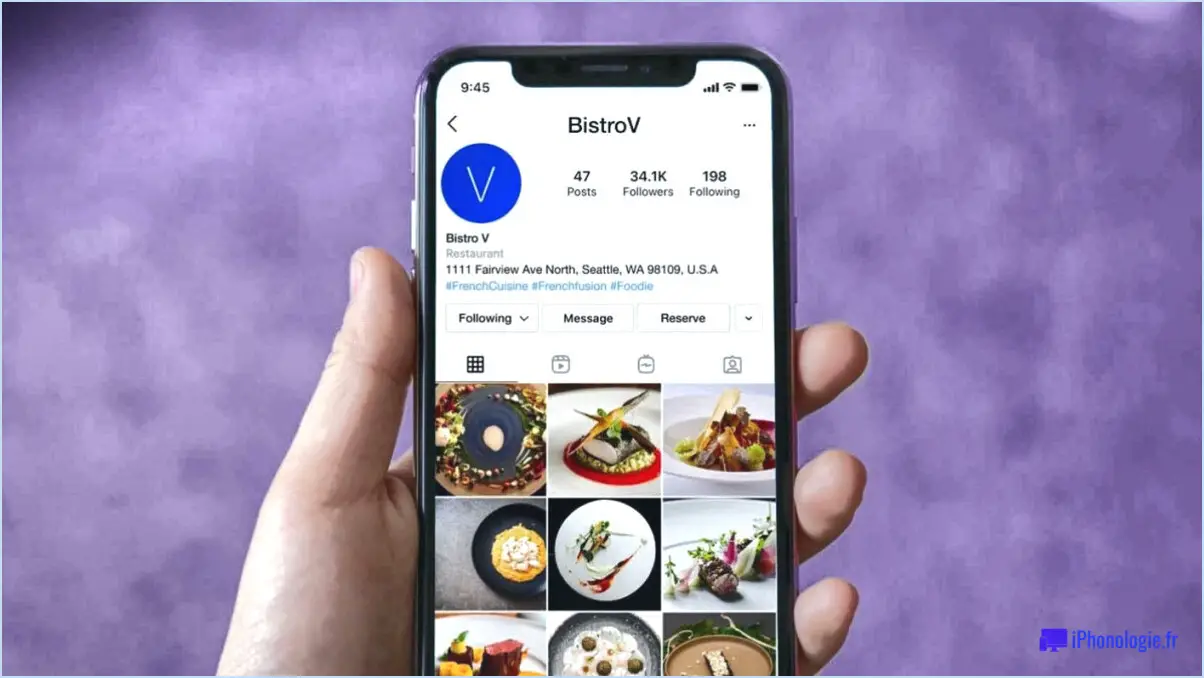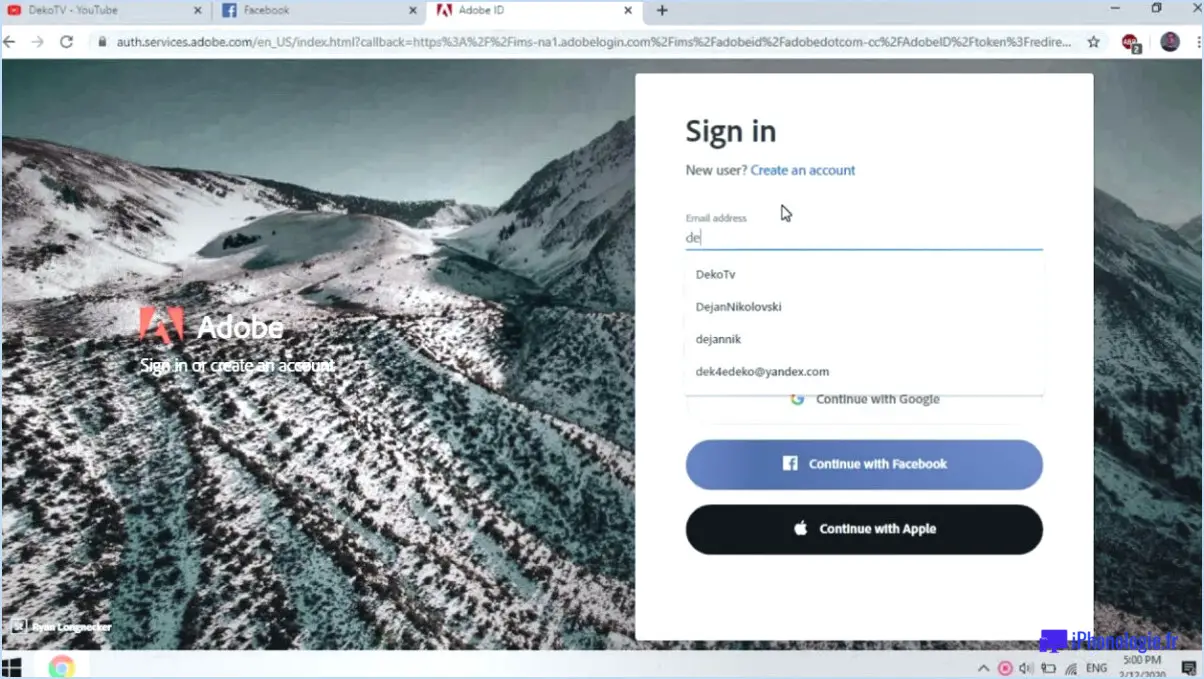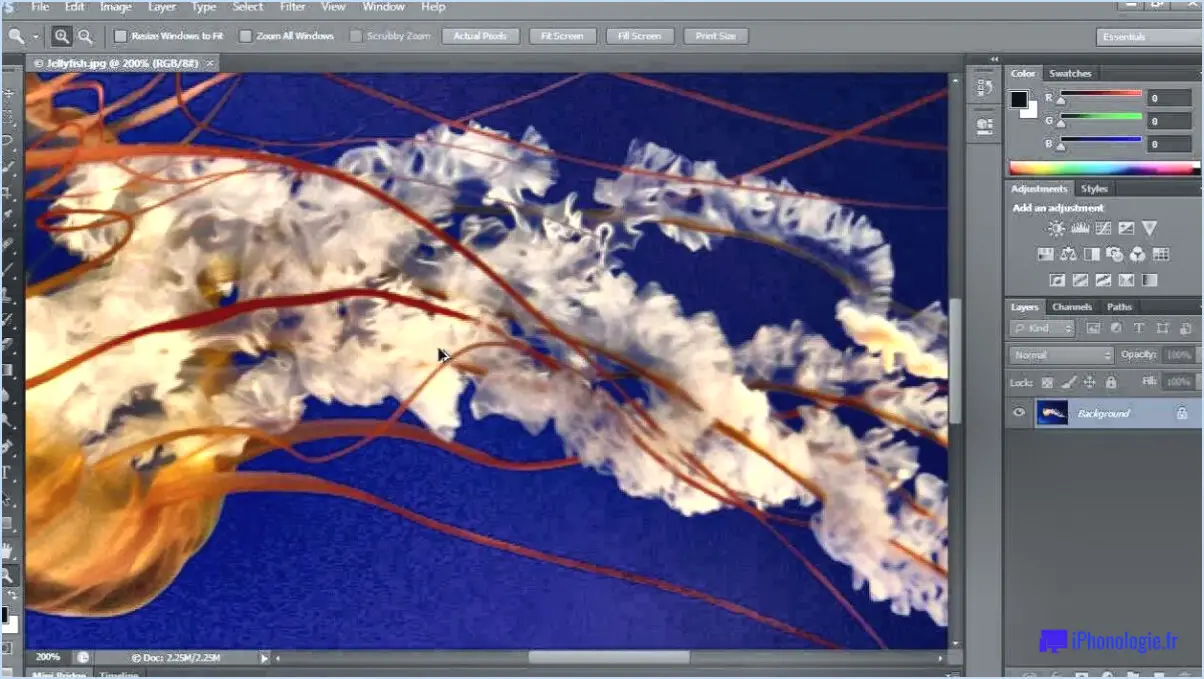Comment supprimer un compte invité sur Mac?

Si un compte invité est configuré sur votre Mac et que vous souhaitez le supprimer, vous pouvez facilement le faire en suivant quelques étapes simples. Voici comment procéder :
- Lancez les Préférences Système à partir du dock ou de la barre de menu.
- En bas du menu, trouvez "Utilisateurs". & Groupes" et sélectionnez-le.
- Cliquez sur le cadenas situé dans le coin inférieur gauche de l'écran. Cela vous permettra d'apporter des modifications aux comptes d'utilisateurs de votre Mac.
- Saisissez votre mot de passe et sélectionnez "Déverrouiller". Cela vous permettra de déverrouiller la possibilité d'apporter des modifications aux comptes d'utilisateur.
- Sélectionnez le compte d'invité que vous souhaitez supprimer dans la liste des comptes d'utilisateur située à gauche de l'écran.
- Cliquez sur le bouton du signe "moins" (-) situé sous la liste des comptes d'utilisateurs. Une boîte de dialogue s'affiche alors, vous demandant si vous souhaitez sauvegarder le dossier personnel de l'utilisateur supprimé.
- Si vous souhaitez enregistrer le dossier personnel, cliquez sur "Enregistrer" et le dossier personnel du compte invité sera déplacé dans le dossier Utilisateurs supprimés. Si vous ne souhaitez pas sauvegarder le dossier personnel, cliquez sur "Supprimer l'utilisateur".
- Une fois que vous avez choisi votre option, le compte invité sera supprimé de votre Mac.
Il est important de noter que la suppression d'un compte d'invité entraîne la suppression de toutes les données associées à ce compte, y compris les fichiers ou dossiers stockés dans son dossier d'origine. Veillez donc à sauvegarder toutes les données importantes avant de supprimer le compte.
En conclusion, la suppression d'un compte d'invité sur votre Mac est un processus simple qui peut être réalisé à l'aide des boutons Utilisateurs & Groupes des Préférences Système. N'oubliez pas de sauvegarder toutes les données importantes avant de supprimer le compte.
La suppression d'un compte d'invité est-elle sans danger?
Il n'existe pas de réponse claire à la question de savoir s'il est possible de supprimer un compte d'invité en toute sécurité. Toutefois, en règle générale, la suppression du compte est sans danger. Avant de supprimer le compte, veillez à sauvegarder toutes les données importantes, car la suppression du compte effacera tous ses fichiers et paramètres. Dans certains cas, les comptes d'invités peuvent être utilisés pour fournir un accès temporaire à des appareils ou à des systèmes, et leur suppression pourrait causer des problèmes à d'autres utilisateurs. Si vous n'êtes pas sûr de devoir supprimer le compte d'invité, il est préférable de demander conseil à votre service informatique ou à un expert en technologie. Ils pourront évaluer votre situation spécifique et vous donner des conseils sur la marche à suivre.
Voici quelques points à garder à l'esprit :
- La suppression d'un compte d'invité supprime tous ses fichiers et paramètres.
- Sauvegardez toutes les données importantes avant de supprimer le compte.
- Dans certaines situations, la suppression d'un compte d'invité peut entraîner des problèmes pour d'autres utilisateurs.
- En cas de doute, consultez votre service informatique ou un expert technique.
N'oubliez pas : la sécurité avant tout !
Combien de temps faut-il pour supprimer un compte d'utilisateur sur Mac?
La suppression d'un compte utilisateur sur un Mac prend généralement entre 1 et 5 minutes. Toutefois, la durée exacte dépend de plusieurs facteurs, tels que la quantité de données et de fichiers associés au compte, la vitesse de traitement de l'ordinateur et la fréquence d'utilisation de l'ordinateur. Dans certains cas, le processus peut être achevé en moins d'une minute si le compte ne contient que peu ou pas de données. En revanche, si le compte contient une quantité importante de données et de fichiers, le processus peut durer plus de 5 minutes. Il convient également de noter que le temps nécessaire à la suppression d'un compte d'utilisateur peut varier en fonction du modèle de MacBook utilisé.
Pourquoi un utilisateur invité est-il apparu sur mon Mac?
Il y a plusieurs raisons pour lesquelles un utilisateur invité peut apparaître sur votre Mac. L'une d'entre elles est que quelqu'un d'autre a utilisé votre ordinateur et ne s'est pas déconnecté de son compte. Une autre possibilité est que vous ayez activé l'accès invité sur votre ordinateur. Si vous pensez que quelqu'un d'autre a utilisé votre ordinateur, vous pouvez vérifier les paramètres du compte utilisateur dans les Préférences système. Pour savoir comment activer ou désactiver l'accès invité, consultez cet article d'Apple : https://support.apple.
Pourquoi ne puis-je pas supprimer un utilisateur sur mon Mac?
Si vous ne parvenez pas à supprimer un utilisateur sur votre Mac, c'est peut-être parce que le compte d'utilisateur est le seul compte d'administrateur sur l'ordinateur. Dans ce cas, vous ne pouvez pas le supprimer. Cependant, il existe deux façons de contourner ce problème :
- Vous pouvez transformer l'un des autres comptes en compte d'administrateur, puis supprimer l'ancien.
- Vous pouvez créer un nouveau compte d'administration, puis supprimer l'ancien.
Pour vérifier si le compte d'utilisateur que vous souhaitez supprimer est le seul compte d'administrateur sur votre Mac, allez dans Préférences Système > Utilisateurs & Groupes > Cliquez sur l'icône du cadenas et saisissez un nom d'administrateur et un mot de passe. > Sélectionnez le compte d'utilisateur que vous souhaitez supprimer > Vérifiez si "Admin" apparaît sous le nom du compte. Si c'est le cas, vous devez suivre l'une des méthodes mentionnées ci-dessus pour supprimer le compte.
Quel est le mot de passe pour l'utilisateur invité sur Mac?
Il n'y a pas de mot de passe pour l'utilisateur invité sur un Mac. Lors de la création d'un nouveau compte, vous pouvez choisir entre un compte d'utilisateur standard et un compte d'utilisateur invité. Un compte d'utilisateur invité dispose d'un accès limité à vos fichiers et paramètres et ne nécessite pas de mot de passe. Cette fonction est utile pour permettre à d'autres personnes d'utiliser votre Mac sans leur donner un accès complet à vos fichiers et informations personnels. Pour créer un compte d'utilisateur invité, il suffit d'aller dans les Préférences Système > Utilisateurs & Groupes, cliquez sur l'icône du cadenas pour apporter des modifications, puis cliquez sur le bouton "+" pour ajouter un nouveau compte d'utilisateur. Sélectionnez "Utilisateur invité" dans le menu déroulant et le tour est joué.
Comment réinitialiser votre MacBook aux réglages d'usine?
La réinitialisation de votre MacBook aux paramètres d'usine est un processus simple qui implique l'effacement du disque dur et la réinstallation de macOS. Avant de commencer, assurez-vous de disposer d'une sauvegarde récente de vos données. Voici les étapes à suivre pour réinitialiser votre MacBook :
- Éteignez votre MacBook
- Branchez l'adaptateur d'alimentation
- Maintenez les touches Commande et R de votre clavier enfoncées.
- Appuyez sur le bouton d'alimentation pour allumer votre MacBook
- Relâchez les touches une fois que le logo Apple apparaît
- Sélectionnez "Utilitaire de disque" et cliquez sur "Continuer".
- Choisissez votre disque de démarrage et cliquez sur "Effacer".
- Nommez votre disque, sélectionnez le format "Mac OS Extended (Journaled)" et cliquez sur "Effacer".
- Une fois le processus d'effacement terminé, revenez au menu principal et sélectionnez "Réinstaller macOS".
- Suivez les invites pour terminer le processus de réinstallation.
Et voilà ! Votre MacBook sera restauré à ses réglages d'usine une fois le processus de réinstallation terminé.
Comment quitter un compte d'équipe d'invités?
Si vous souhaitez quitter un compte d'équipe d'invités, vous devez être invité par un administrateur d'équipe. Une fois que vous avez été invité, vous pouvez facilement quitter l'équipe en suivant quelques étapes simples :
- Cliquez sur la barre de menu en haut de l'écran et sélectionnez "Équipes".
- Sélectionnez "Mes équipes", puis cliquez sur l'équipe pour laquelle vous souhaitez quitter l'équipe.
- Dans les paramètres de l'équipe, sous "Membres de l'équipe", cliquez sur "Quitter l'équipe".
C'est terminé ! Vous ne serez plus membre de l'équipe et n'aurez plus accès à ses ressources ni à ses informations. Il est important de noter que le fait de quitter l'équipe ne supprimera pas les données ou les fichiers que vous avez partagés avec l'équipe.
Pourquoi devriez-vous désactiver un compte d'invité?
La désactivation d'un compte d'invité est essentielle à des fins de sécurité, en particulier sur les systèmes Windows. Lorsqu'un compte d'invité est actif, n'importe qui peut se connecter et potentiellement accéder à tous les fichiers, partages et programmes du système. Cela peut conduire à un accès non autorisé à des informations sensibles, à des violations de données ou à d'autres problèmes de sécurité. La désactivation des comptes d'invités garantit que seuls les utilisateurs autorisés ont accès au système, ce qui réduit le risque de failles de sécurité. Il est également important d'examiner régulièrement et de désactiver tout compte d'invité inactif afin de maintenir la sécurité du système.
Le compte d'invité est-il sécurisé sur Mac?
Absolument ! Le compte invité de Mac est totalement sécurisé. Ce type de compte est verrouillé par défaut, ce qui signifie qu'il n'a pas accès à vos fichiers ou à vos paramètres. De plus, un mot de passe est nécessaire pour accéder à un compte invité. Vos données sont donc totalement sécurisées. En résumé, les comptes d'invité sur Mac sont sécurisés et peuvent constituer un excellent moyen d'autoriser quelqu'un à accéder temporairement à votre ordinateur.